win7家庭版系统添加本地打印机的详细操作方法
1、我们点击屏幕左下角的开始图标,然后我们可以看到一个“设备和打印机”选项,大家点击进入即可。
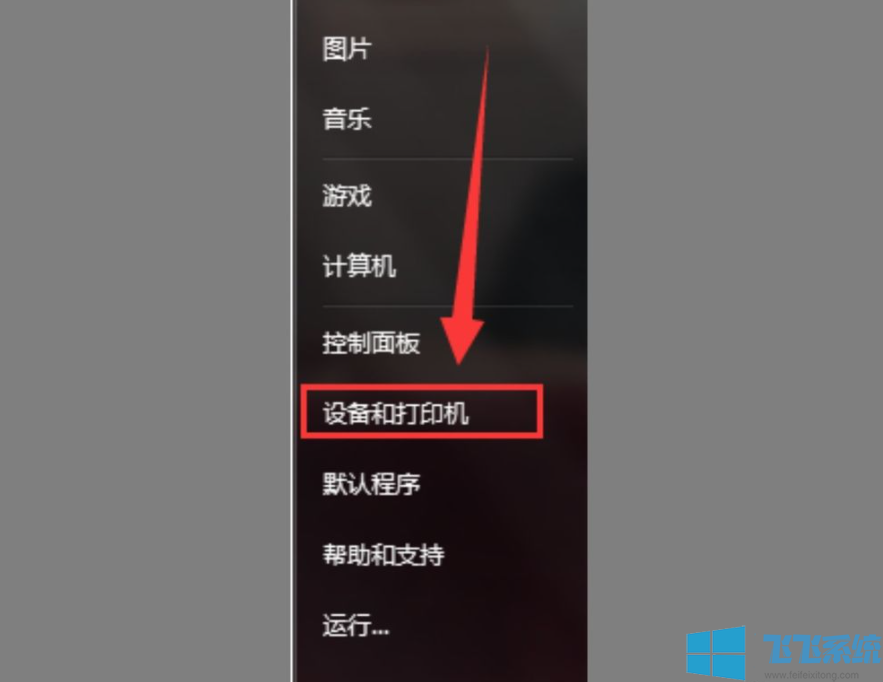
2、会跳出来一个新的窗口,我们在这个窗口上可以看到一个“添加打印机”的选项,大家点击即可。
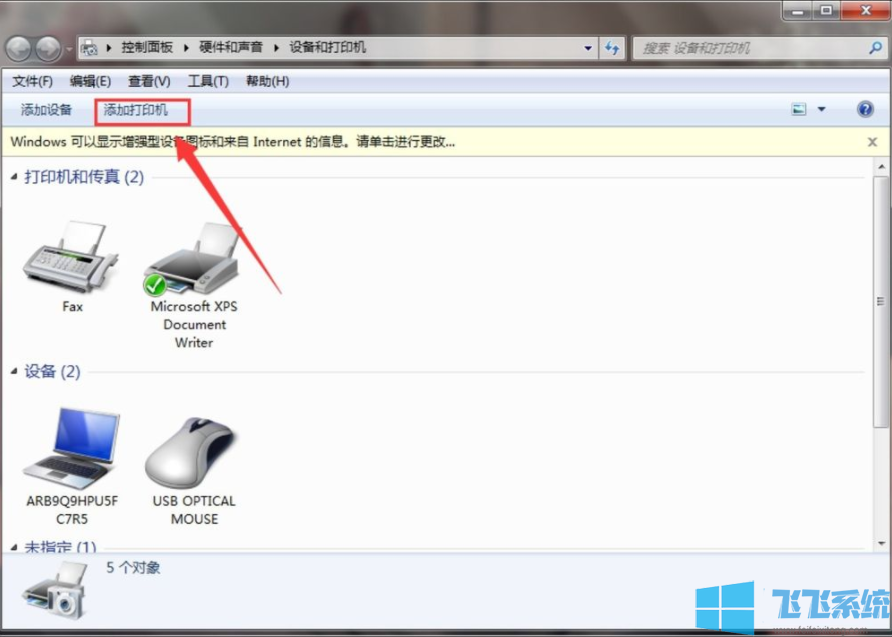
3、我们进入添加打印机的界面,在这个界面我们可以看到一个“添加本地打印机”的选项,点击即可。
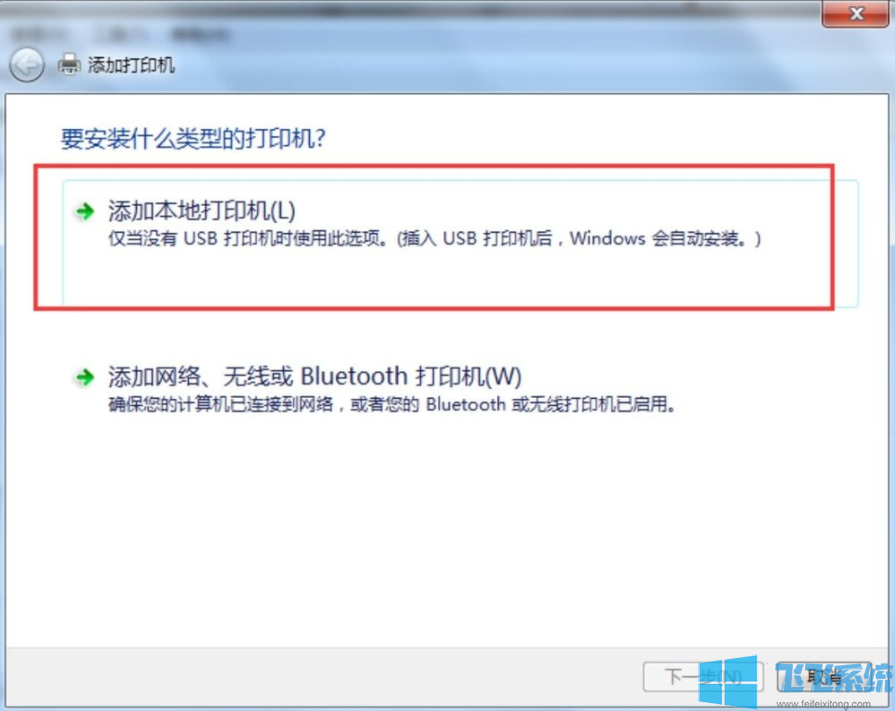
4、选择打印机的端口“file:(打印到文件)”,选择好后点击“下一步”按钮。之后选择厂商“generic”,设备选择“MS Publisher imagesetter”,键入打印机名称为“PDF彩色虚拟打印机”。
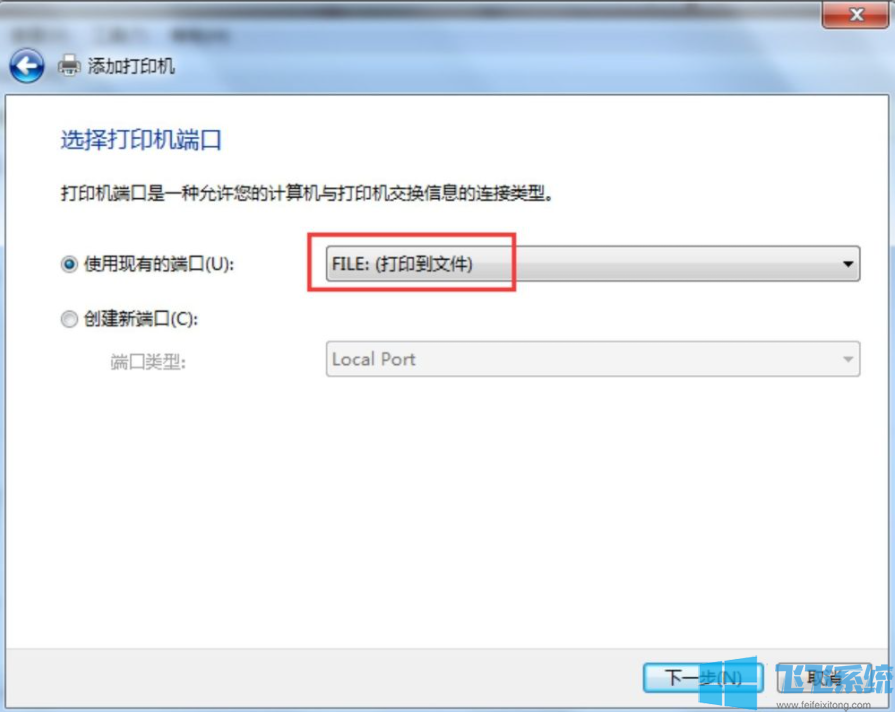
以上就是win7家庭版系统添加本地打印机的详细操作方法,大家只需要按照上面的方法来进行操作,就可以将打印机添加到win7家庭版系统中了。
分享到: